在工作中,我们经常需要对两份Excel表格数据进行核对处理,如果表格数据量比较大我们一个个手动核对的话,效率太低也容易出错。今天就跟大家分享几个Excel快速核对两表数据的小技巧,好用又高效,赶紧收藏学习吧!
方法一、使用减法或等号核对数据
如下图所示,使用减法或者等号核对数据时,我们需要添加一个辅助列,如下图所示
①、使用减法核对
后面的辅助列第一个单元格输入公式=B2-C2,然后下拉填充剩下的数据,如果结果为0就是两个数据相同,结果不为0就是两个数据不相同。
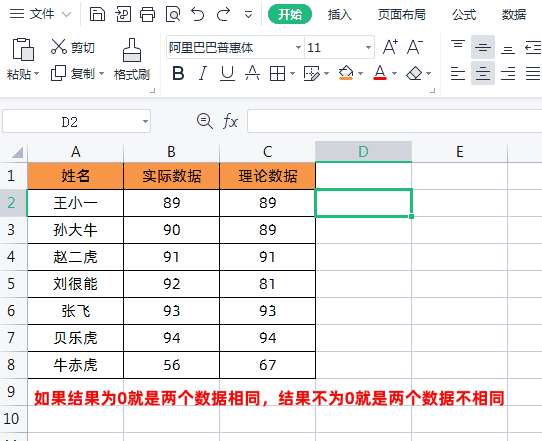
②、使用等号核对
后面的辅助列第一个单元格输入公式=B2=C2,然后下拉填充剩下的数据,如果结果为True就是两个数据相同,结果不为False就是两个数据不相同。
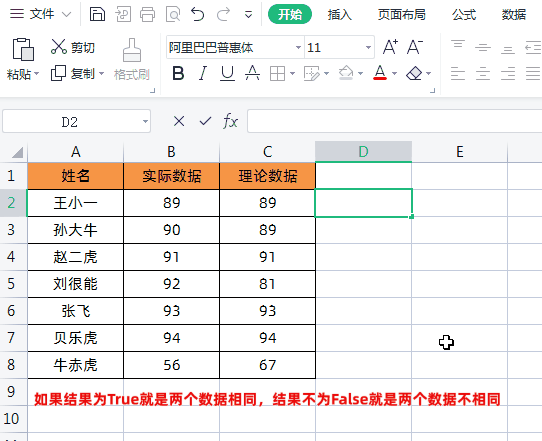
方法二、用定位法核对数据
如下图所示,我们需要核对表格是实际数据和理论数据是否一致。
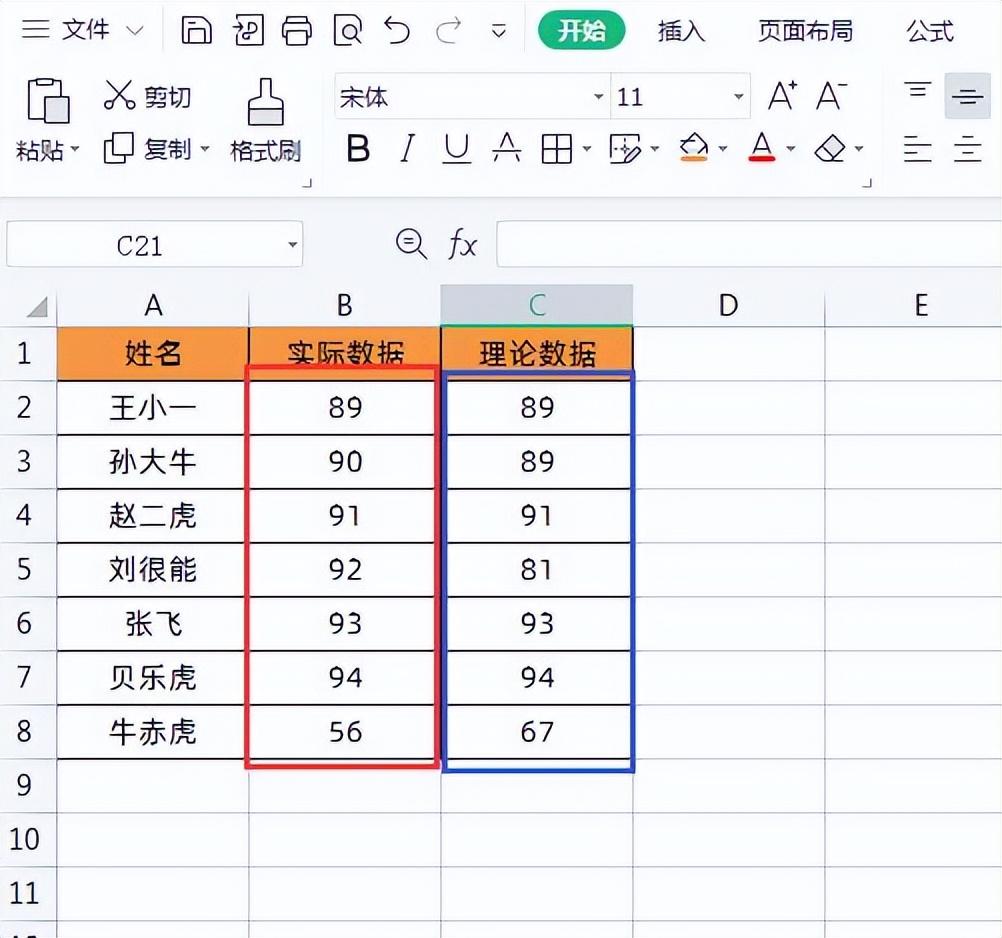
操作方法:
①、我们先选中B列数据,然后按住CTRL键 ,再次选中C列,这样把两列要核对的数据就全部选中了,如下图所示
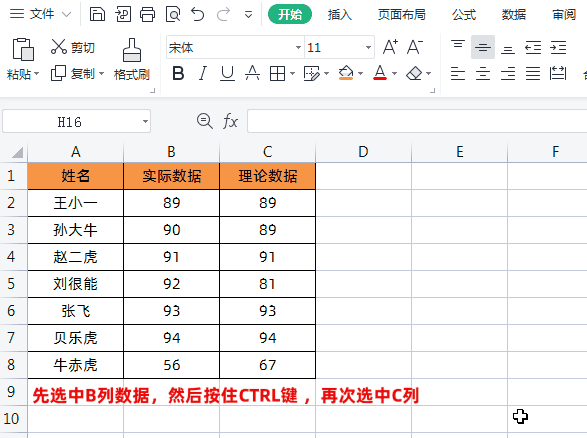
②、然后按快捷键【CTRL G】打开定位面板,如下图所示
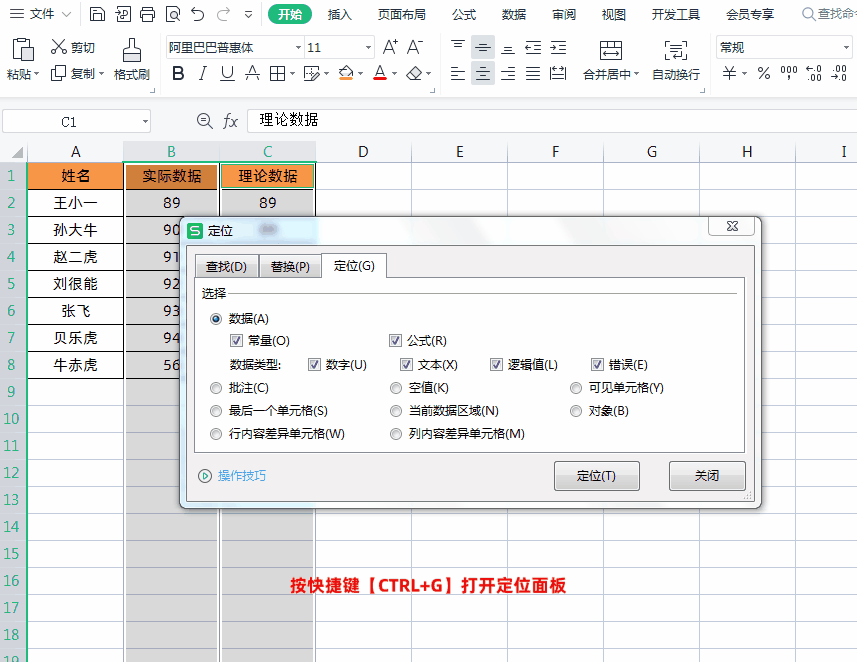
③、在弹出的“定位”对话框,选择【行内容差异单元格】,最后点击【定位】即可,这样就会核对出有差异的数据信息了,如下图所示
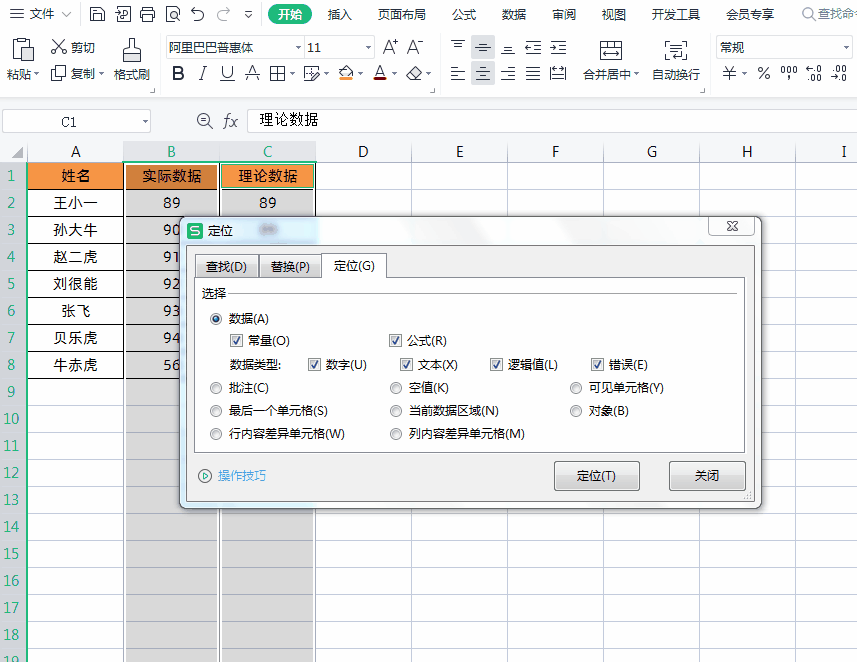
方法三、使用条件格式核对数据
①、首先选中需要核对的数据任意一列,如下图所示
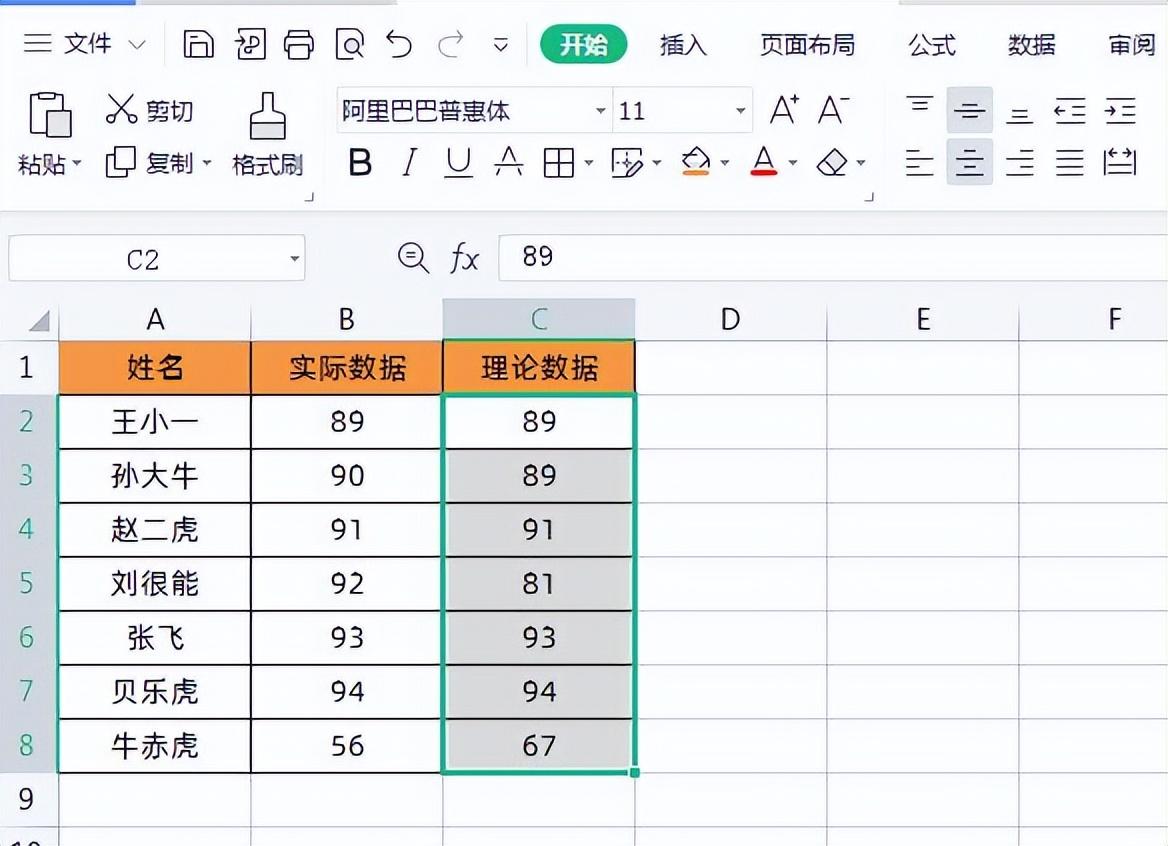
②、然后点击【开始】-【条件格式】-【新建规则】
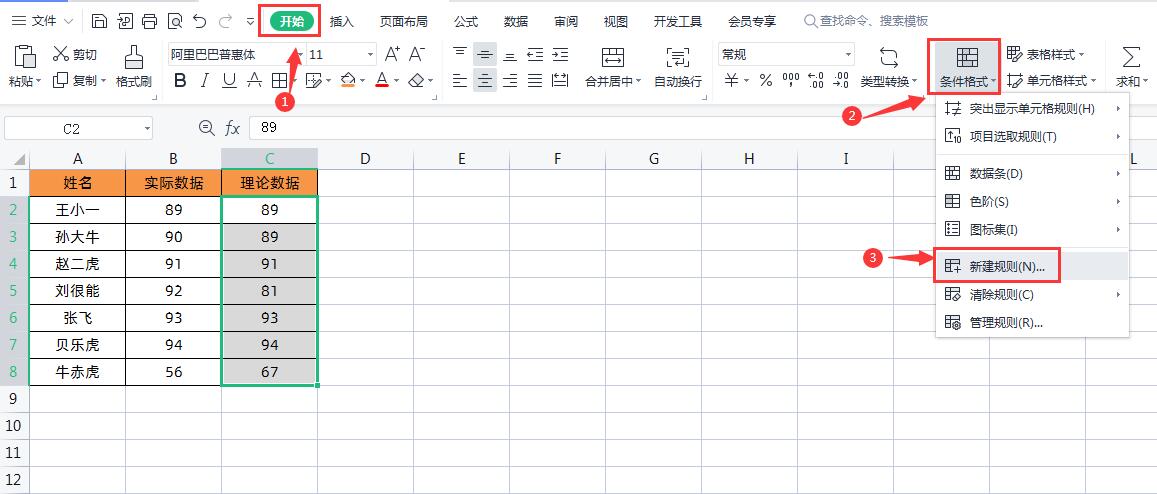
③、在弹出的“新建格式规则”对话框中,规则类型选择【使用公式确定要设置格式的单元格】,在设置格式里面输入公式:=B2<>C2,接着点击格式,在弹出的对话框中选择“图案”,选择红色,点击确定即可,如下图所示。
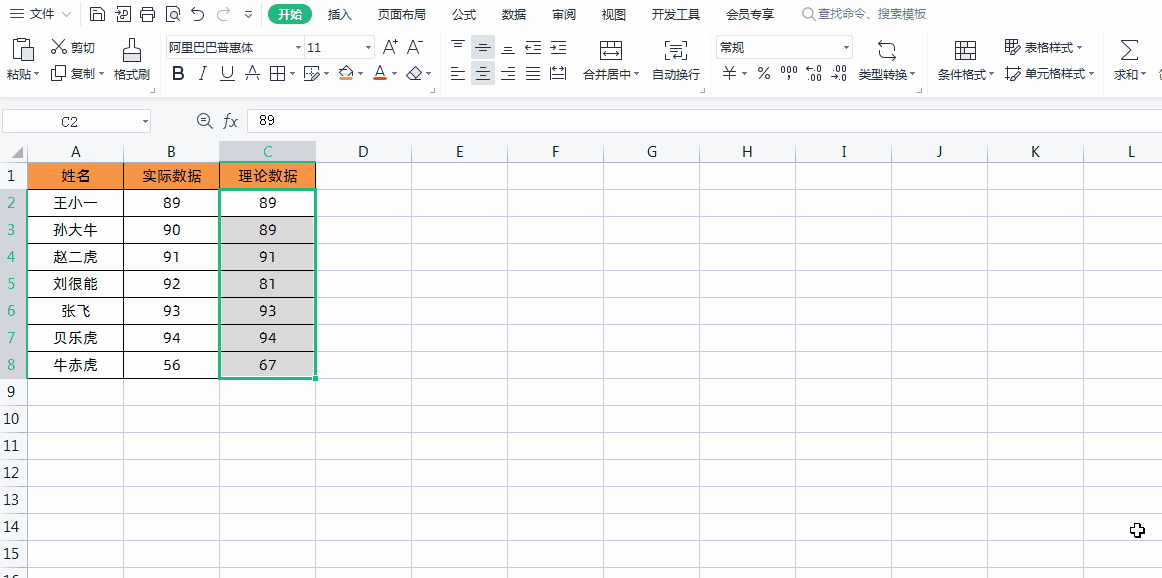
方法四、用合并计算核对数据
大家应该都会发现上面三种核对数据的方法都是核对顺序相同的两列数据。那么,如果是需要核对2列或者多列顺序不同的表格数据应该怎么办呢?大家可能首先想到的就是使用Vlookup函数来核对,其实我们可以利用合并计算功能来核对数据,我觉得更简单快捷。
1、核对2列顺序不同的数据
如下图所示,要核对的两个表格是顺序不同,我们可以利用合并计算功能快速核对数据。
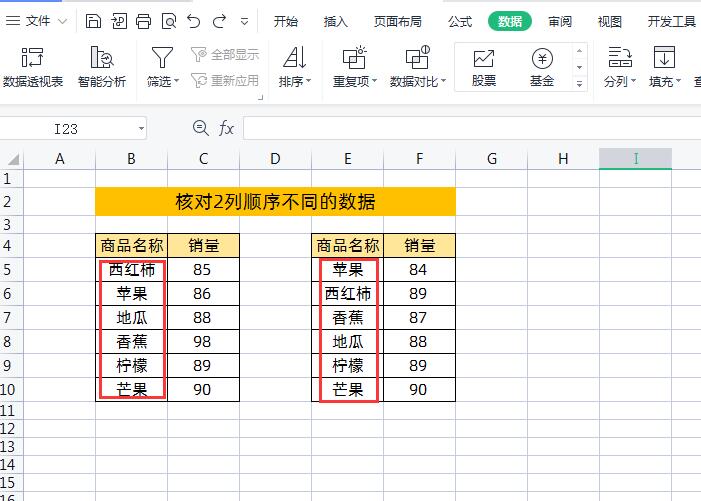
操作方法:
①、首先在表点击一个空白单元格,然后点击【数据】-【合并计算】,如下图所示
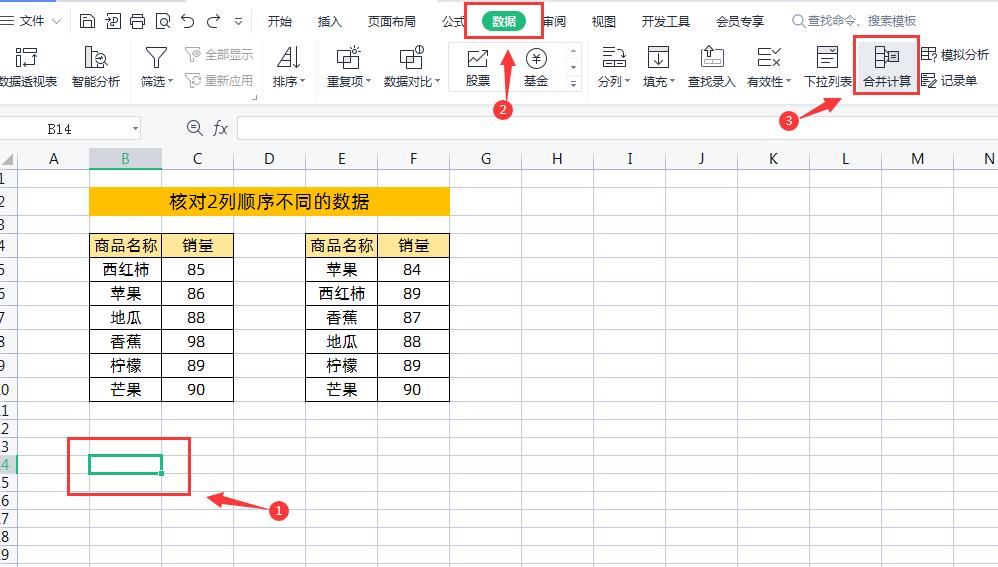
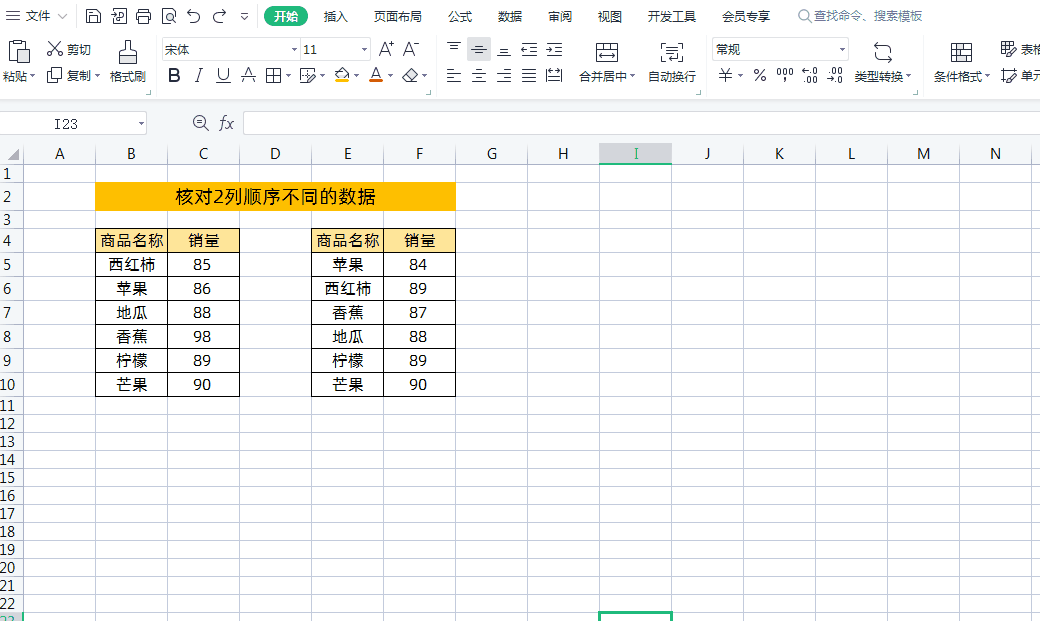
②、接着在“合并计算”对话框中将函数设置为【标准偏差】,然后再将两个表格分别添加到【引用位置】,最后勾选下【首行】与【最左列】点击确定即可,如下图所示
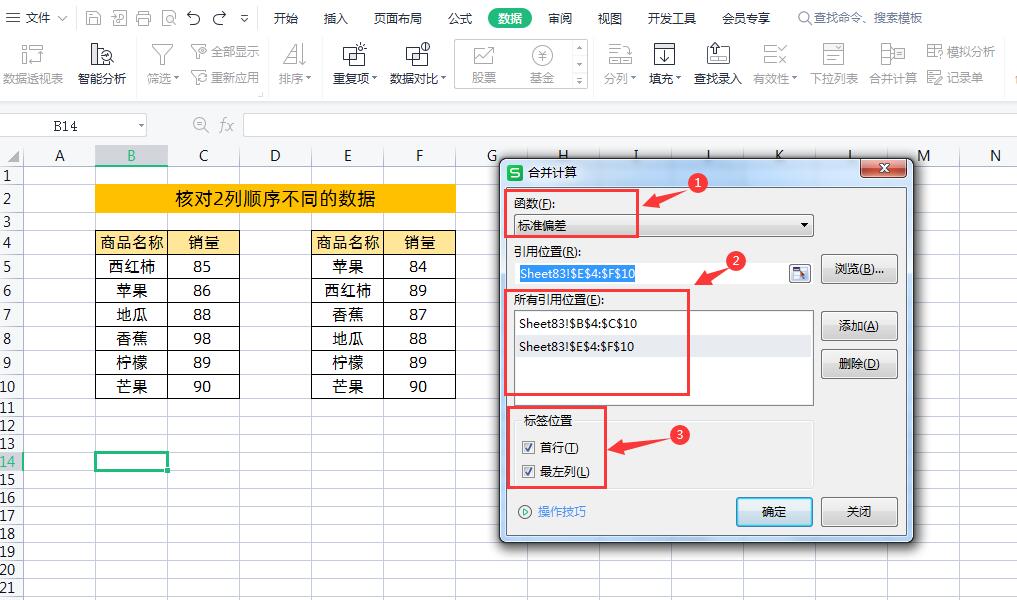
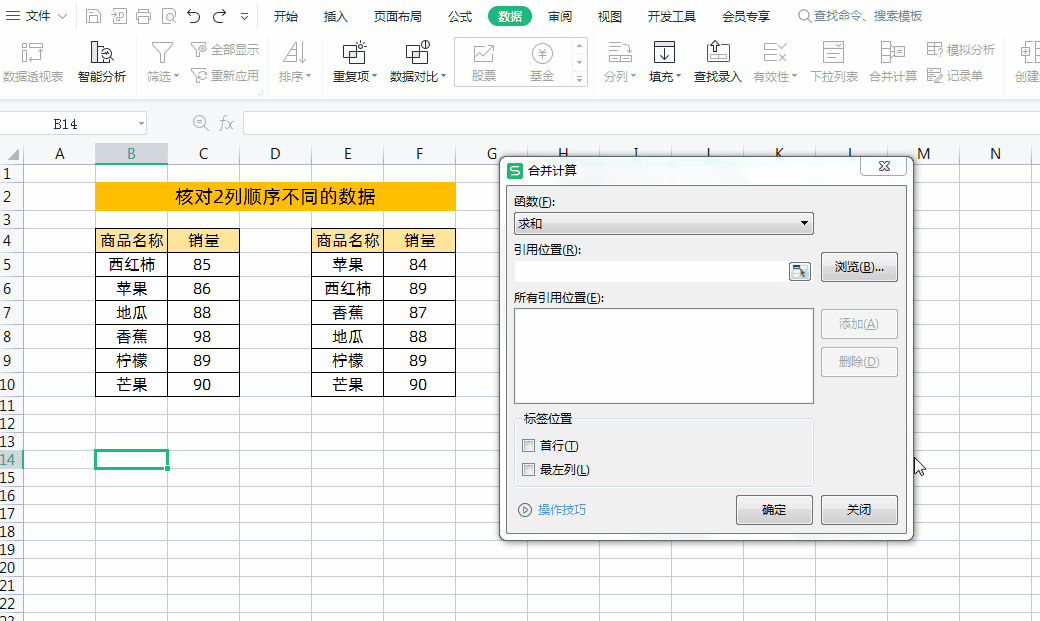
③、我们可以通过获得的结果来核对数据,如果结果不是0,它们就是差异数据
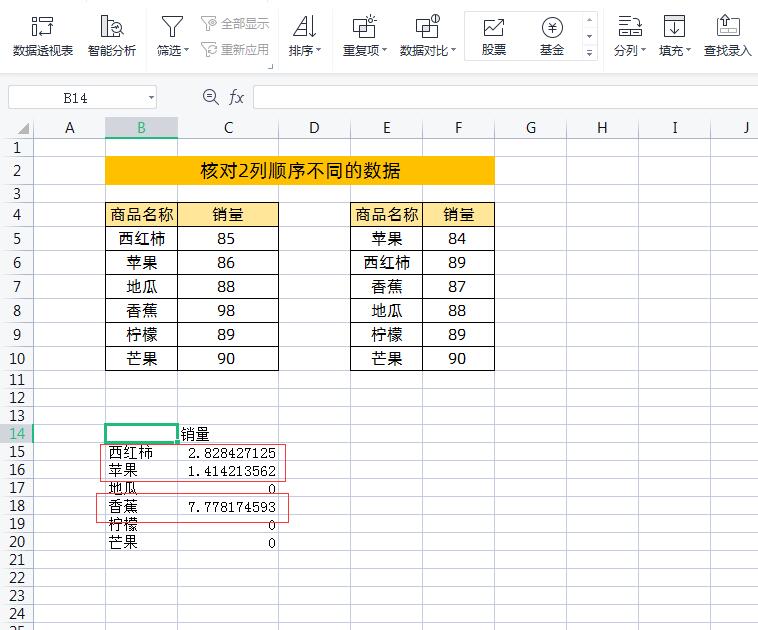
2、核对多列顺序不同的表格
如下图所示,有时我们需要核对多列顺序不同的数据,并且它们首行与首列的字段顺序都是不同的,其实这种情况同样可以使用合并计算的方法。
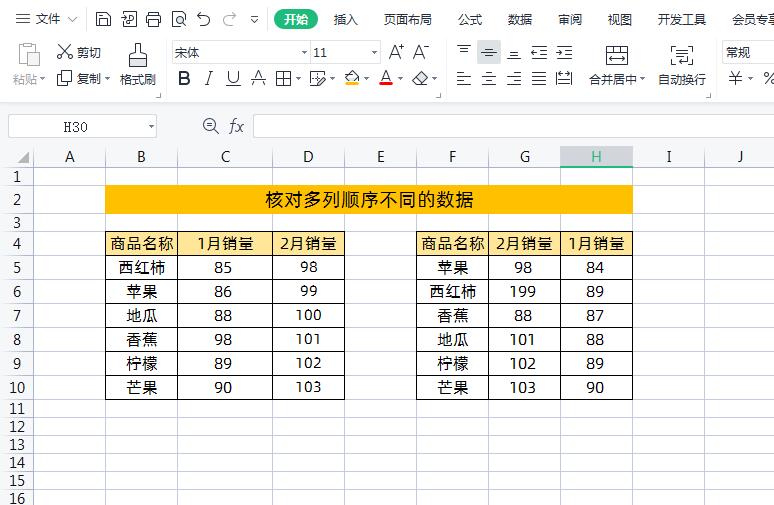
操作方法:
①、首先在表点击一个空白单元格,然后点击【数据】-【合并计算】,如下图所示
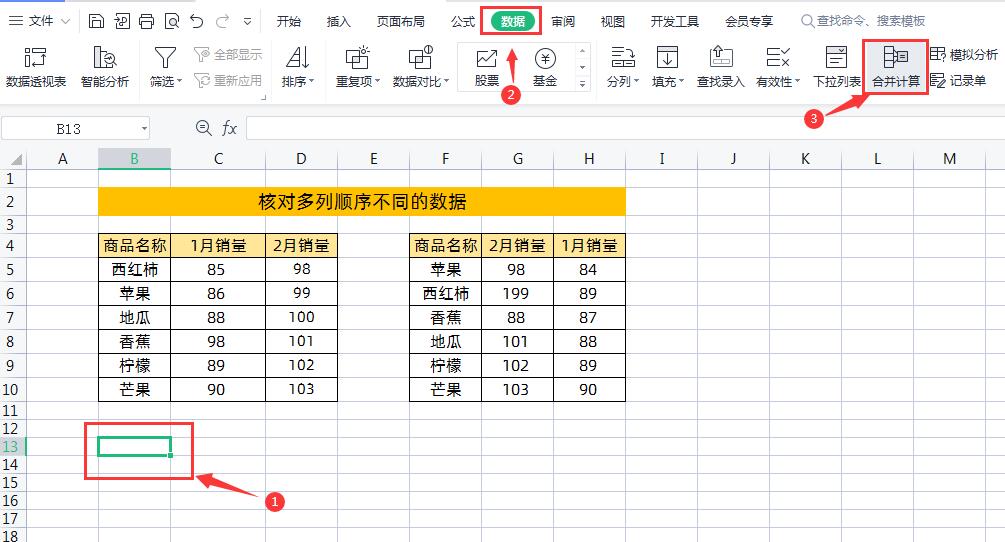
②、同样在“合并计算”对话框中将函数设置为【标准偏差】,然后再将两个表格分别添加到【引用位置】,最后勾选下【首行】与【最左列】点击确定即可,如下图所示
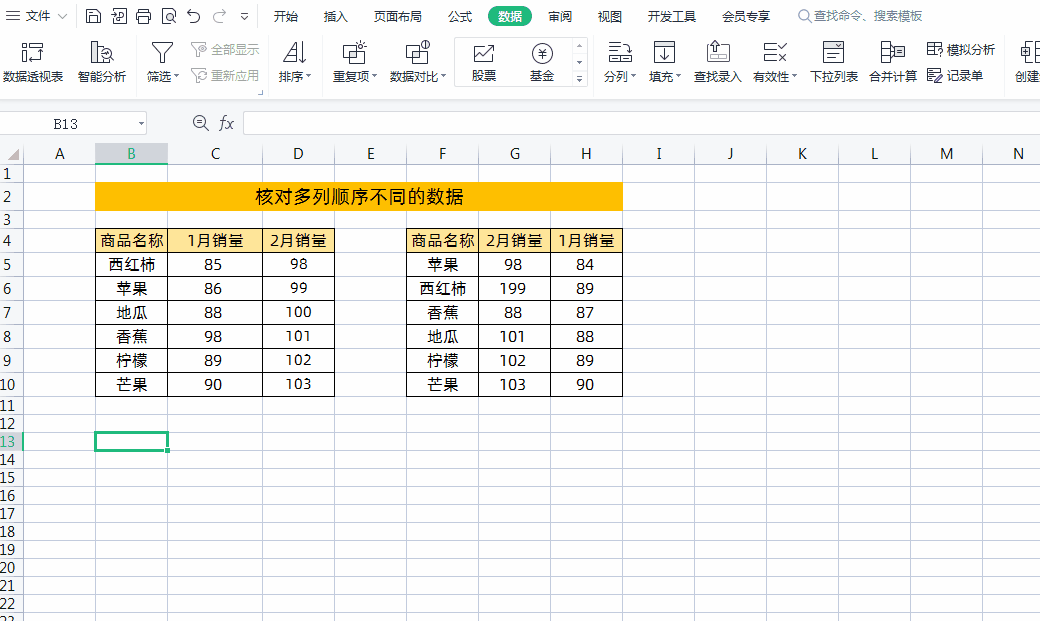
③、只要结果不是0,它们就是有差异的数据,如下图所示
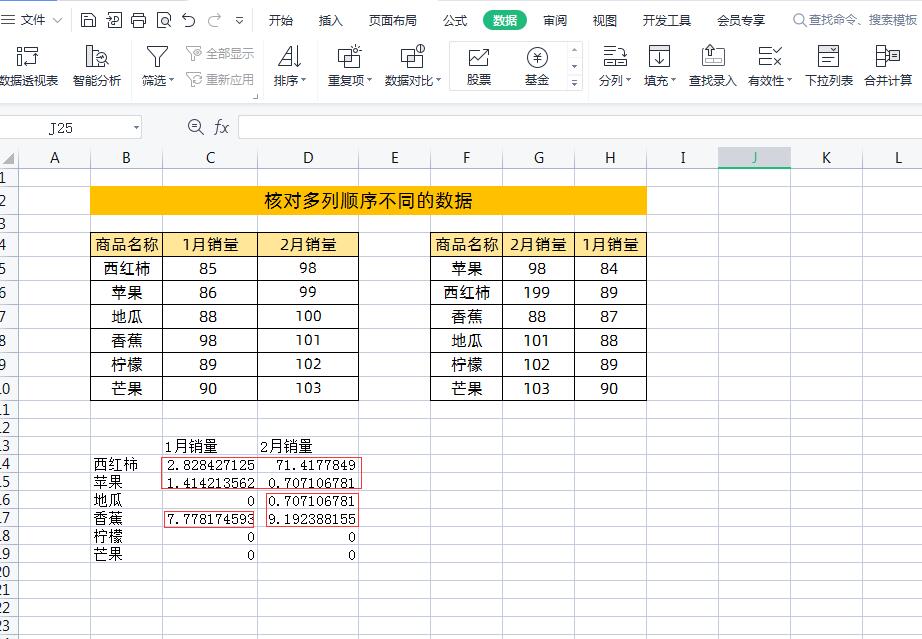
其实比对两个顺序不同表格数据使用合并计算是非常快捷方便的,其实就是利用了【标准偏差】的计算规则,我们只需要记住两个相等的数据【标准偏差】为0,不为0的话就是有差异的数据即可。









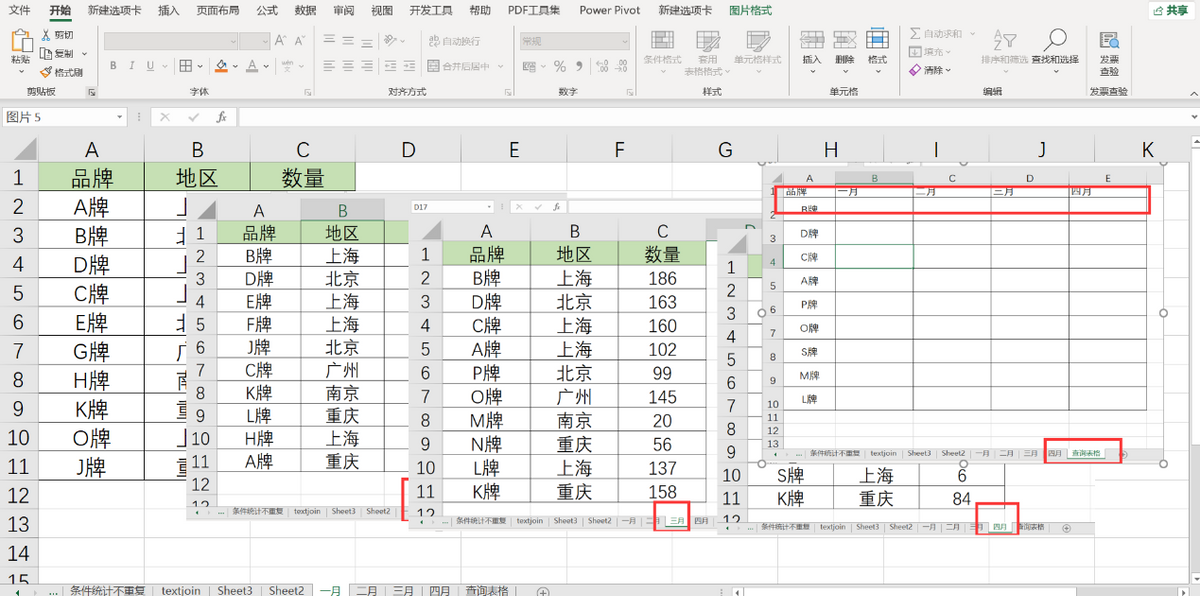
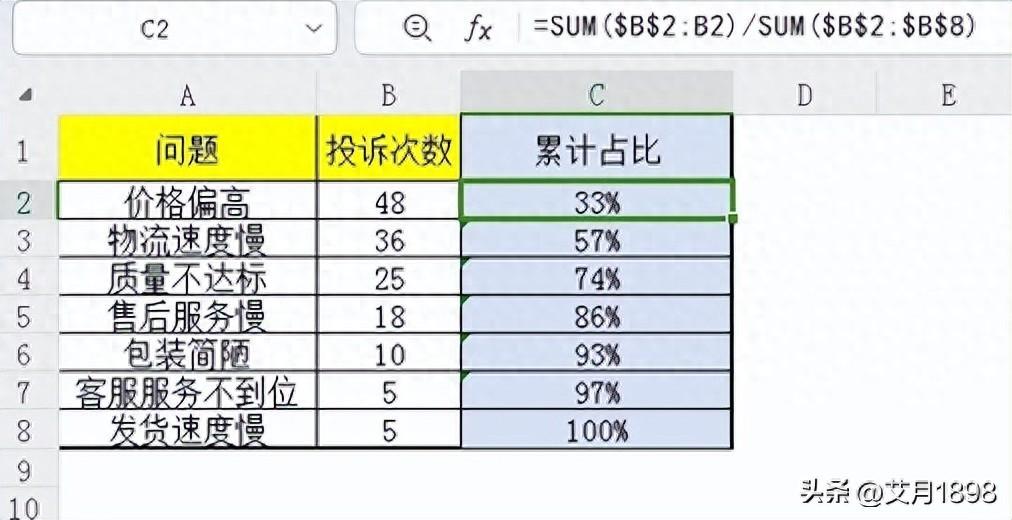
评论 (0)